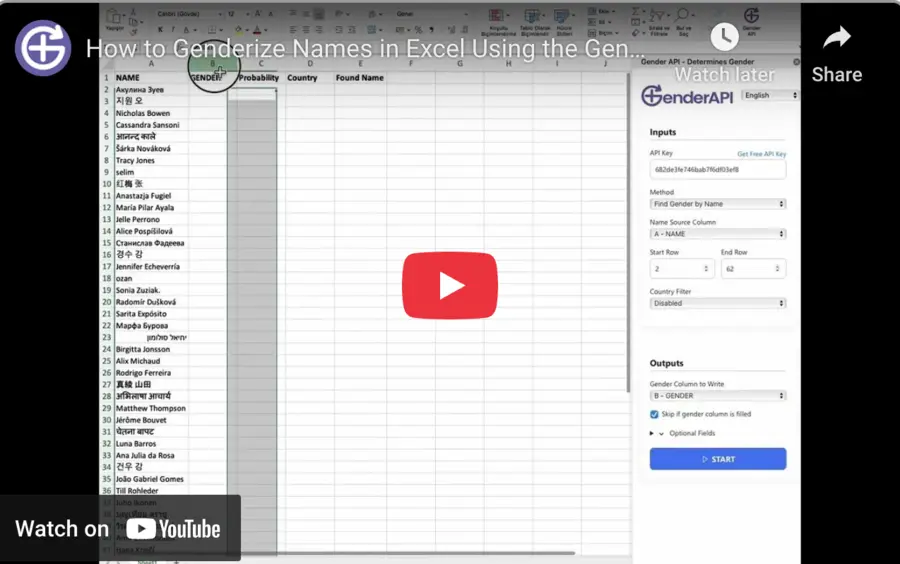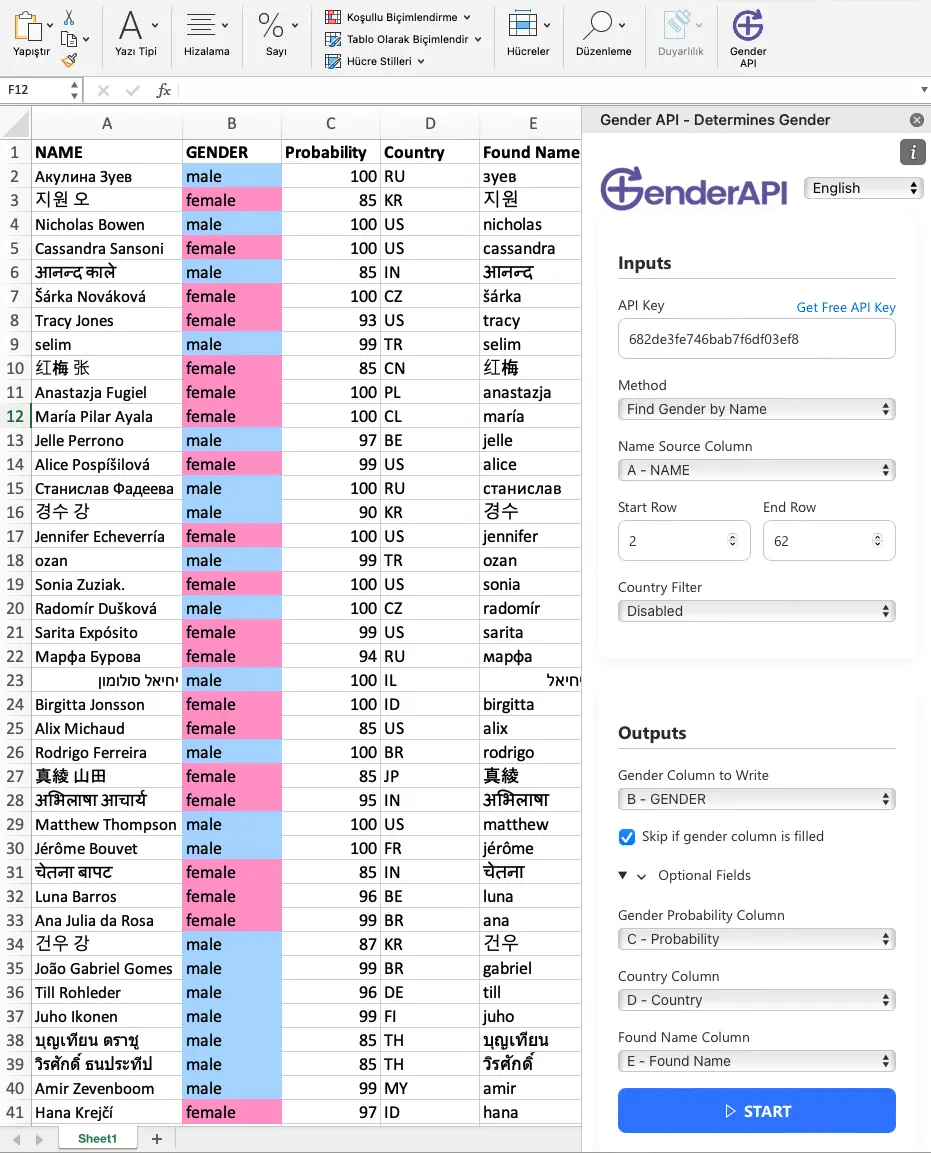在我们之前的指南中 使用 GenderAPI 在 Excel/CSV 中识别姓名性别,我们介绍了如何将 Excel 和 CSV 文件上传至平台,以便快速、大规模地进行性别分类。该方法仍然是几秒内处理数千个姓名的最快方式之一。
本文将重点介绍如何使用 新版 GenderAPI Microsoft Excel 插件 在 Excel 中识别姓名性别。该方法允许你在 Excel 表格中直接进行分类,而无需上传任何文件 — 非常适合偏好在 Excel 中操作的用户。
如果你是新手,请在开始前先观看右侧的 操作演示视频。 点击此处下载官方 GenderAPI Excel 插件。